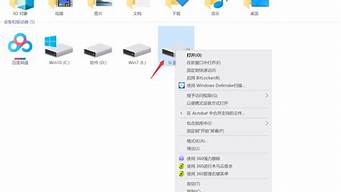我们知道win7系统上自带了不少经典的小游戏,可是随着互联网的快速发展,越来越多的网络单机游戏充斥在我们眼前,现在已经很少有人会去玩这种系统自带的小游戏了,有的用户反映,竟然自带的小游戏如同鸡肋,何不把它们关闭掉呢?可是如果要关闭掉这些自带的小游戏,我们应该如何关闭呢?其实我们可以通过windows功能对其进行关闭,下面小编就跟大家一起学习下具体的解决步骤!
推荐:番茄花园win7系统下载
步骤如下:
1、鼠标点击“开始”菜单,选择“控制面板”选项;
2、在打开的“控制面板”窗口右上角,在查看方式中选择“大图标”选项;
3、在控制面板的所有选项中找到“程序和功能”图标,左击打开;
4、在打开的“程序和功能”窗口左侧,找到“打开或关闭windows功能”选项,点击打开;
5、在弹出的“windows功能”窗口中,下拉滚动条找到“游戏”选项;
6、点击“游戏”前的“+”,展开该项下的所有游戏,可以在其中打开“internet游戏”中的所有项;
7、点击该窗口下的“确定”,系统就会自动更改功能,关闭这些你不想要的游戏。
通过以上步骤的设置,当我们在开始菜单的所有程序中打开游戏,就会看到想关闭的游戏已经从系统中关闭。是不是很神奇。
尽管番茄花园win7系统安全性能高、稳定性强,不过在日常使用过程中难免会出现崩溃的问题,在系统崩溃无法正常启动时,就需要借助U盘或光盘来重做系统,接下来小编就教大家使用U盘PE来重装番茄花园ghostwin7系统的步骤。
一、准备工作
1、番茄花园ghostwin7旗舰版下载
2、4G以上U盘一个,制作U盘PE启动盘
二、U盘PE重装番茄花园ghostwin7步骤
1、将番茄花园win7系统gho文件解压倒U教授维护盘的GHO目录下;
2、插入U盘启动盘,按下启动快捷键F12选择USB按回车重启,U盘启动快捷键汇总;
3、进入到U教授主界面,选择进入PE系统;
4、运行U教授一键装机,打开win7.gho,选择安装位置C盘,确定;
5、开始执行gho解压操作,等待操作完成;
6、解压完成后提示立即重启,重启过程中拔出U盘,继续自动安装;
7、最后重启进入番茄花园win7系统桌面,安装完成。
以上就是使用U盘PE安装番茄花园win7系统的步骤,大家不妨学习下这个方法,以备不时之需。